实现Typora自动上传图片到又拍云
问题描述
我使用Typora写博客,使用的图床是又拍云云存储。博客用到的图片就需要先把图片上传至又拍云(打开又拍云上传的过程很繁琐),然后在博客中使用。如果可以在使用Typora写博客引用本地图片时,直接上传至又拍云就很方便了
实现过程
安装和配置PicGo
下载与安装
下载地址为:PicGo (molunerfinn.com),下载完成后,直接安装到指定位置即可
PicGo配置又拍云存储路径
需要配置的PicGo参数如下图所示,前4个必须设置,最后一个为存储图片的路径(如果不设置就上传根目录),这些参数的获取步骤继续看下面的步骤

创建自己的云存储服务,下图的服务名称就是设定存储空间名,本步骤可以获取
设定存储空间名和设定加速域名
打开云存储服务的配置后,选择存储管理标签页,在页面的最下面添加云存储的操作员,操作员的权限只选择
可写入即可,本步骤可以获取操作员以及操作员密码步骤一:

步骤二:

指定存储路径不填就上传到云存储服务的根目录,如果是根目录下的文件夹就填
文件夹名称/,如果是根目录文件夹内的文件夹就填文件夹名称/文件夹名称/,以此类推,此步骤可以获取指定存储路径这个时候就可以在PicGo的上传区上传图片到又拍云了

Typora配置本地PicGo程序
打开Typora的偏好设置的图像设置,然后依次配置下图划红线的五处即可
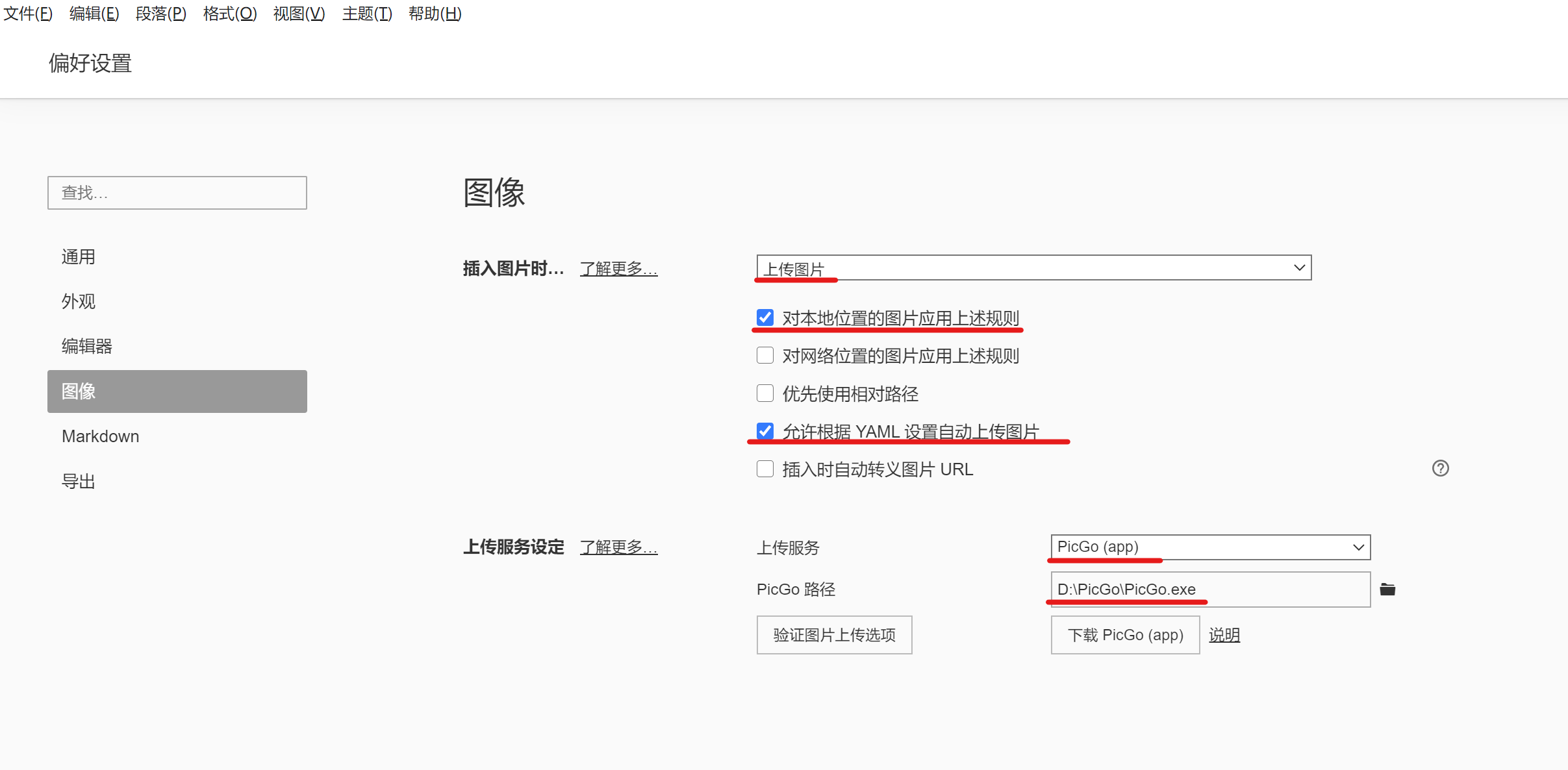
结果
Typora引用本地图片后,就会上传到又拍云,并且引用的路径也改为又拍云的
PS.
Typora上传图片时,一定要先运行PicGo程序;如果没有运行PicGo程序,Typora会自动启动PicGo程序,总之,图片上传失败一般都是因为PicGo程序(PicGo程序未启动、PicGo程序的图床配置不正确)
本博客所有文章除特别声明外,均采用 CC BY-NC-SA 4.0 许可协议。转载请注明来自 LeDao's Blog!
评论






